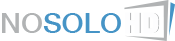Atreyub
En busca y captura
http://www.abc.es/tecnologia/inform...ot-internet-explorere-nuevo-201412301141.html
Microsoft trabaja en Spartan, el navegador que reemplazará a Internet Explorer
Microsoft trabaja en Spartan, el navegador que reemplazará a Internet Explorer
Microsoft se encuentra trabajando en un nuevo navegador web. Hasta ahora se pensaba que la empresa estaba rediseñando Internet Explorer para hacerlo más similar a Chrome y Firefox, pero unas nueva información desvelada por Mary Jo Foley de ZDnet apunta a que Microsoft está creando una navegador de cero que reemplazará a IE.
La periodista, que suele publicar información fiable sobre Microsoft, señala que la empresa está trabajando en este nuevo explorador bajo el nombre en código de «Spartan», y que no se tratará de la versión 12 de Internet Explorer.
El nuevo explorador llegará de la mano de Windows 10, el próximo sistema operativo de la empresa dirigida por Satya Nadella. Thomas Nigro, un líder de Microsoft Student Partner, escribió en su Twitter el 18 de diciembre que tenía entendido que Microsoft iba a lanzar un nuevo explorador que correría por defecto en Windows 10.
Sin embargo, según las fuentes de Foley, Microsoft no eliminará por completo la presencia de Internet Explorer en Windows 10. Este sistema operativo también incluiría una versión de este explorador para sitios que necesiten la compatibilidad, como software antiguo de empresas. Se espera que Windows 10 tenga IE 11, la versión actual de Internet Explorer.
Por otra parte Foley apunta que Microsoft seguirá usando la misma tecnología base para Spartan. Es decir, el motor Chakra JavaScript de Microsoft y el motor de rendering Trident, no WebKit, que es el más popular.